Упит за руковање УСБ уређајем није успио (Виндовс 10): како поправити. Непознати УСБ уређај
Данас, екстерни УСБ уређаји за складиштење (флеш дискови, екстерни ХДД) и рачунарске контроле (УСБ мишеви, тастатуре) постају све популарнији. Али понекад се појављују проблеми када су повезани када систем не препознаје периферне уређаје (захтев за описом УСБ уређаја није успио). Шта учинити у овој ситуацији, они не знају све. Стога је потребно попунити празнину у овој области знања. Одмах морам рећи да се овај проблем не односи само на погоне или управљачке уређаје. Често се то може приметити приликом повезивања, рецимо, таблета, паметних телефона или било које друге опреме која комуницира са рачунаром или лаптопом преко УСБ портова. У сваком случају, следеће методе за исправљање ситуације су погодне за све уређаје овог типа, без обзира на њихову намену.
Упит за обраду УСБ уређаја није успио (Виндовс 10): у чему је проблем?
Сама природа ове врсте грешке указује на то да оперативни систем не може да приступи повезаним периферним уређајима на нивоу програма.
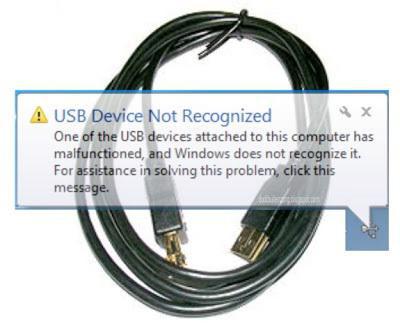
Сам дескриптор се може описати као скуп инструкција или правила према којима систем иницира уређај преко управљачког програма (управљачког програма) и добија могућност да га контролише за исправан рад и даљу употребу приликом извршавања корисничких задатака, обављања нормалног рада програма који се могу користити у раду. и тако даље
Међутим, наводно, неуспјех захтјева за дескриптор УСБ уређаја (код 43 у опису) најчешће указује на проблеме са везама само на физичком плану. То није увијек случај. Ова врста грешке је више опште природе и често се њен изглед може односити на управљачке програме контролера (али не и на саме уређаје), који делују као посредници између повезаног уређаја, његовог управљачког програма и оперативног система. Као што је већ јасно, са неуспехом таквих компоненти, функционисање било којег, чак и најмодернијег уређаја, постаје једноставно немогуће.
Шта прво да урадимо?
Претпоставимо да корисник повезује најобичнији флеш диск преко одговарајућег порта, а систем одмах приказује поруку као “Непознати УСБ уређај. Захтев за дескриптором уређаја није успео, упркос чињеници да је лако детектован на другим рачунарима или лаптоповима.

Прво што треба да урадите је да покушате да укључите диск у други УСБ порт. Струјни конектор може бити оштећен, запрљан или оксидован. У најједноставнијем случају, треба их очистити. У овом случају, пожељно је извршити исте радње са самим фласх погоном. Многи корисници готово никада не размишљају о томе, али, како се испоставило, такве ситнице не треба одбацити (због тога једноставно нема контакта).
Код стационарних рачунара, као додатну меру, можете једноставно очистити прашину са матичне плоче. Можда је негде дошло до контаминације контаката или веза. За ово је погодан усисивач, али чишћење мора бити врло пажљиво како не би оштетили конекторе или друге компоненте инсталиране на њему.
Можда је проблем остатак статички електрицитет. Систем мора бити искључен из напона активирањем стандардног искључивања док држите тастер Схифт, а затим ископчајте кабл за напајање. Затим држите дугме за напајање (када је рачунар или лаптоп искључен) десет секунди, пустите дугме и укључите рачунар. Након покретања система, можете покушати поново спојити УСБ-уређај. Постоји мала али нада за решавање проблема.
Упит за руковање УСБ уређајем није успио: како то поправити?
Постоје и други узроци проблема. У већини случајева грешка, када се открије непознати УСБ уређај током повезивања (неуспјех захтјева дескриптора уређаја), има природу квара софтвера. Закључак је најприроднији: ажурирајте управљачке програме. Али то се не односи на контролне програме саме периферије, већ на УСБ чворишта инсталирана у систему.
Дакле, захтев за руковање УСБ уређајем није успио. Виндовс 10, као и систем нижег ранга, нуди своја средства за исправљање ситуације. Неопходне радње можете извршити у одговарајућем “Менаџеру”, који се зове преко уобичајеног “Контролног панела”, одељка за администрацију, или, највероватније, користећи команду девмгмт.мсц, која треба да буде наведена у Рун конзоли (у руској верзији - “Рун”).
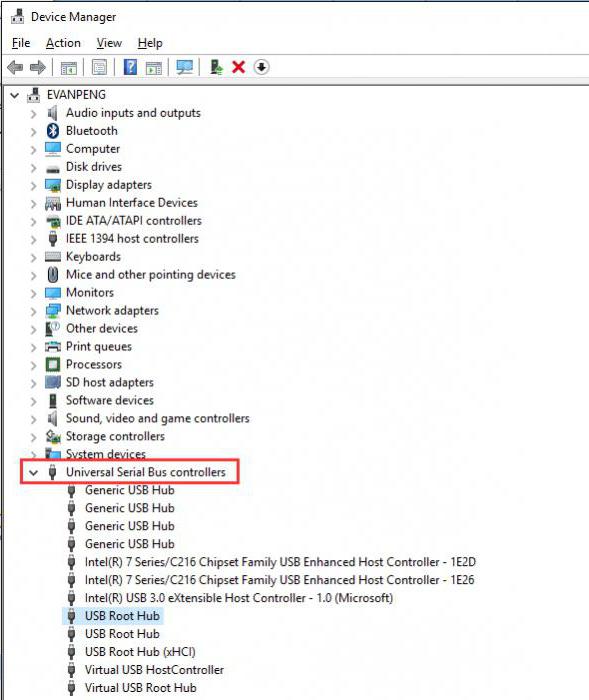
Овде у одељку УСБ контролери на почетку треба обратити пажњу на следеће линије:
- хуб Генериц УСБ;
- роот хуб;
- композитни уређај.
И немојте се изненадити ако могу бити присутни не један по један, већ два или више. Ово је нормално.
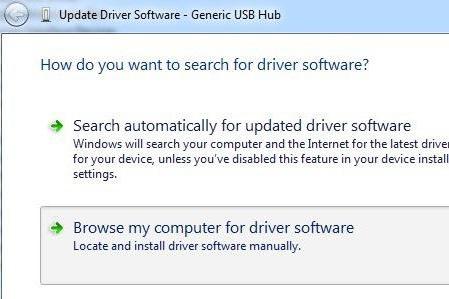
У овој фази, захтјев за дескриптором УСБ уређаја није успио: Виндовс 10 се може поправити поновним инсталирањем управљачких програма за све ове уређаје. У најпримитивнијој верзији, треба да користите линију ажурирања у контекстном менију или дугме са истим именом у својствима. У овом случају, можете тражити управљачке програме са листе инсталираних на овом рачунару.
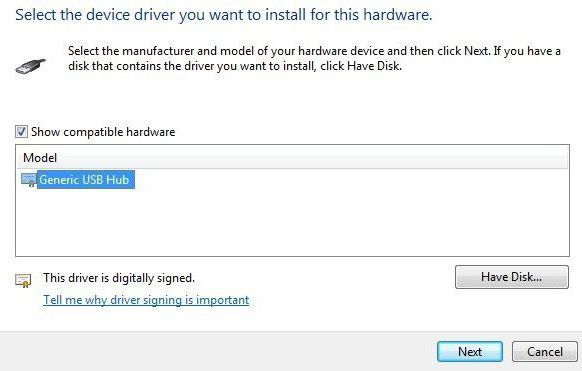
По правилу, на крају претраге на листи ће бити само један управљачки програм који морате изабрати за ажурирање. Оваква операција се обавља апсолутно за све горе наведене контролере, без обзира на то колико их је наведених. Без тога, сви напори и напори, благо речено, једноставно ће пасти.
Напомена: Неуспели захтев за дескриптор УСБ уређаја (Виндовс 10) најчешће се појављује на ажурираним системима са инсталираном Анниверсари Упдате и само приликом покушаја повезивања УСБ уређаја преко стандардних 3.0 портова на лаптоп рачунарима. Чињеница је да сама надоградња инсталира властите управљачке програме контролера хоста на оне које су директно обезбиједили програмери. Стога, ако опција ажурирања није функционисала, али постоји посебан диск драјвера, боље је да их поново инсталирате са таквих медија.
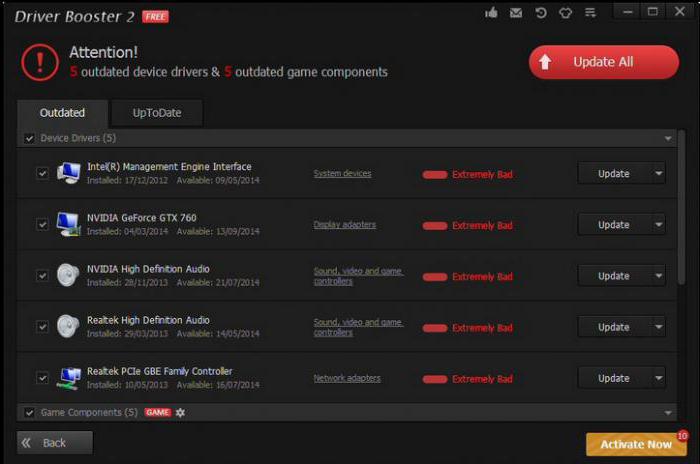
Међутим, у случају да захтев за руковање УСБ уређајем не успе, Виндовс 10 може да користи трећу страну програме за ажурирање управљачких програма. На пример, услужни програми као што су Дривер Боостер или добро познати сет ДриверПацк Солутион-а, који су у стању да производе ажурирање аутоматски без интервенције корисника, преузимање уместо застарелих, недостајућих или неисправних нових управљачких програма директно са веб ресурса произвођача опреме, а затим интегрисање их је веома популарно. у систем. Од корисника се само тражи да се сложи да инсталира пронађене исправке и да се поново покрене када се заврши. Ова метода ће уштедети време и труд, као и спасити корисника од заморног тражења неопходних ажурирања на Интернету, што је такође важно.
Решавање проблема са драјверима за чипсет
Ако се појави неуспјех захтјева за описом УСБ уређаја (Виндовс 10) и након свих горе описаних манипулација, можда ћете морати додатно ажурирати управљачке програме чипсета. Ово се посебно односи на возаче Интел цхипсет и АЦПИ, као и Интелов менаџмент интерфејс за управљање моторима.
У случају коришћења аутоматизованих програма, по свему судећи, ажурирање ће се десити заједно са осталим компонентама. Ако употреба таквих програма у систему није обезбеђена, треба да посетите сајт произвођача (програмера), преузмете потребне инсталатере узимајући у обзир архитектуру система, а затим их сами инсталирате.
Али постоји још један важан аспект. Потребно је тражити инсталаторе не по називима модела истих матичних плоча или лаптопова, већ користити податке ДЕВ / ВЕН идентификатора за уређаје, који се могу наћи у информацијама о ИД-у уређаја у одјељку својстава “Диспечера”. У исто време да бисте креирали најпрецизнији упит за претраживање за основу, потребно је да узмете најдужи ред са описом. Овај приступ даје стопроцентну гаранцију да ће пронађени управљачки програм у потпуности одговарати одабраном уређају. Ако инсталирате сличан управљачки програм, а не оно што је потребно, уређај може престати да ради потпуно или трајно, што доводи до непредвидивих посљедица за систем у цјелини.
Поставке управљања напајањем
На крају, још један једноставан метод за елиминисање овог неуспеха је да се подеси специјални режим потрошње енергије за УСБ контролер, који им забрањује да буду онемогућени (десета верзија система у том смислу има активна подразумевана подешавања за искључење уређаја).
Ово се може урадити из одељка са својствима сваког од уређаја, где картица за управљање напајањем једноставно уклања квачицу из одговарајуће линије на врху прозора. Након тога, пожељно је ресетовати терминал, иако то није предуслов. Радије је за вјерност. У теорији, након поновног покретања, проблем ће потпуно нестати (осим ако, наравно, не постоји други разлог који ће морати да се поправи касније).
Кратак резиме
Ако сумирамо коначну линију, можемо рећи да се у већини случајева проблем може ријешити ажурирањем управљачких програма УСБ контролера. И по правилу, ажурирање таквих програма за чипсет и њихове компоненте није потребно. Успут, заједно са ажурирањем покретача за верност, потребно је да се уведе забрана употребе шема за уштеду енергије за њих. У овом случају, грешка је елиминисана загарантовано.
Није искључено, наравно, да ћете за неке нестандардне УСБ уређаје, заједно са горе наведеним операцијама, морати да инсталирате своје специфичне драјвере, јер Виндовс 10, иако има веома обимну базу података, још увек не може да покрије читав спектар савремених уређаја, који се сваке године појављује. све више и више. А неки од њих без таквих контролних програма заснованих на стандардним драјверима уопште не могу да раде. Тако да такви моменти такође треба узети у обзир. У најмању руку, инсталирањем „природних“ управљачких програма произвођача, корисник може бити апсолутно сигуран да та точка није у уређају, већ у истим контролерима или нечем другом. Али такве ситуације се дешавају релативно ријетко, тако да се главна рјешења састоје управо у методама које су горе представљене.
Остаје да се каже да проблеми операбилности самих УСБ уређаја овде нису разматрани, на пример, због физичких оштећења или грешака контролера, они су инсталирани, јер без обзира колико се трудили, софтверске методе за решавање проблема неће имати ефекта, ау већини случајева сами уређаји ће морати да раде бацити.
У екстремном случају, ако ништа не помаже, а уређај дефинитивно ради, можете покушати да уклоните Анниверсари упдате, а затим извршите ручно тражење ажурирања и блокирајте га на листи доступних за инсталацију. Али то је последње што се може урадити, и то само у случају да заиста све понуђене опције за акцију нису донеле успех. Али ја бих се надао да ствар неће доћи до тога свеједно.